Fix Egenskaperna för denna artikel är inte tillgängliga
Fix Egenskaperna för det här objektet är inte tillgängliga: (Fix The properties for this item are not available: ) Det här felmeddelandet är ganska vanligt bland användare av Windows 7 och Windows 10 , men om du nyligen har uppgraderat från Windows 7 till Windows 10 kommer du definitivt att möta detta fel. Så efter uppgraderingen när användarna loggar in ser de felmeddelandet "Egenskaperna för detta objekt är inte tillgängliga" i en popruta och det finns kvar tills du startar i felsäkert läge(Safe Mode) . Felet är inte heller begränsat till endast detta, eftersom det finns andra användare som bara står inför detta problem när de kontrollerar egenskaperna för sina enheter, till exempel C:-enheten eller den externa hårddisken. Kort sagt, när en användare kommer åt Min dator(My Computer)eller Den här datorn och högerklickar på valfri enhet som är ansluten till datorn (extern hårddisk(Hard Disk) , USB , etc), då kommer du att möta felmeddelandet "Egenskaperna för detta objekt är inte tillgängliga."
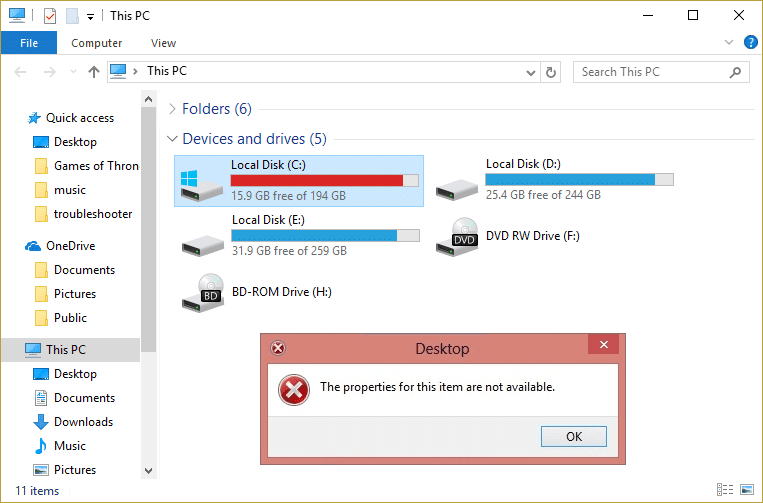
Den främsta orsaken till detta fel verkar vara saknade registerposter som enkelt kan fixas. Lyckligtvis orsakas det här felet inte av skadlig programvara eller något allvarligt problem och kan enkelt åtgärdas. Så utan att slösa någon tid, låt oss se hur man faktiskt fixar(Fix) Egenskaperna för det här objektet är inte tillgängliga fel med de nedan angivna felsökningsstegen.
Fix Egenskaperna för denna artikel är inte tillgängliga
Se till att skapa en återställningspunkt(create a restore point) ifall något går fel.
Metod 1: Registry Fix(Method 1: Registry Fix)
Obs: Se till att skapa en registersäkerhetskopiering(Registry Backup) innan du gör några ändringar i Registerredigeraren(Registry Editor) .
1. Öppna Anteckningar(Notepad) och kopiera följande kod som den är:
Windows Registry Editor Version 5.00
[HKEY_CLASSES_ROOT\Drive\shellex]
[HKEY_CLASSES_ROOT\Drive\shellex\ContextMenuHandlers]
[HKEY_CLASSES_ROOT\Drive\shellex\ContextMenuHandlers\EnhancedStorageShell]
@="{2854F705-3548-414C-A113-93E27C808C85}"
[HKEY_CLASSES_ROOT\Drive\shellex\ContextMenuHandlers\Sharing]
@="{f81e9010-6ea4-11ce-a7ff-00aa003ca9f6}"
[HKEY_CLASSES_ROOT\Drive\shellex\ContextMenuHandlers\{078C597B-DCDD-4D0F-AA16-6EE672D1110B}]
[HKEY_CLASSES_ROOT\Drive\shellex\ContextMenuHandlers\{59099400-57FF-11CE-BD94-0020AF85B590}]
@=""
[HKEY_CLASSES_ROOT\Drive\shellex\ContextMenuHandlers\{596AB062-B4D2-4215-9F74-E9109B0A8153}]
[HKEY_CLASSES_ROOT\Drive\shellex\ContextMenuHandlers\{D6791A63-E7E2-4fee-BF52-5DED8E86E9B8}]
"{D6791A63-E7E2-4fee-BF52-5DED8E86E9B8}"="Portable Devices Menu"
[HKEY_CLASSES_ROOT\Drive\shellex\ContextMenuHandlers\{fbeb8a05-beee-4442-804e-409d6c4515e9}]
@=""
[HKEY_CLASSES_ROOT\Drive\shellex\FolderExtensions]
[HKEY_CLASSES_ROOT\Drive\shellex\FolderExtensions\{fbeb8a05-beee-4442-804e-409d6c4515e9}]
"DriveMask"=dword:00000020
[HKEY_CLASSES_ROOT\Drive\shellex\PropertySheetHandlers]
@="{5F5295E0-429F-1069-A2E2-08002B30309D}"
[HKEY_CLASSES_ROOT\Drive\shellex\PropertySheetHandlers\Sharing]
@="{f81e9010-6ea4-11ce-a7ff-00aa003ca9f6}"
[HKEY_CLASSES_ROOT\Drive\shellex\PropertySheetHandlers\{1f2e5c40-9550-11ce-99d2-00aa006e086c}]
[HKEY_CLASSES_ROOT\Drive\shellex\PropertySheetHandlers\{4a7ded0a-ad25-11d0-98a8-0800361b1103}]
[HKEY_CLASSES_ROOT\Drive\shellex\PropertySheetHandlers\{55B3A0BD-4D28-42fe-8CFB-FA3EDFF969B8}]
[HKEY_CLASSES_ROOT\Drive\shellex\PropertySheetHandlers\{596AB062-B4D2-4215-9F74-E9109B0A8153}]
[HKEY_CLASSES_ROOT\Drive\shellex\PropertySheetHandlers\{5F5295E0-429F-1069-A2E2-08002B30309D}]
[HKEY_CLASSES_ROOT\Drive\shellex\PropertySheetHandlers\{7988B573-EC89-11cf-9C00-00AA00A14F56}]
@=""
[HKEY_CLASSES_ROOT\Drive\shellex\PropertySheetHandlers\{D12267B4-252D-409A-86F9-81BACD3DCBB2}]
[HKEY_CLASSES_ROOT\Drive\shellex\PropertySheetHandlers\{ECCDF543-45CC-11CE-B9BF-0080C87CDBA6}]
[HKEY_CLASSES_ROOT\Drive\shellex\PropertySheetHandlers\{ef43ecfe-2ab9-4632-bf21-58909dd177f0}]
@=""
[HKEY_CLASSES_ROOT\Drive\shellex\PropertySheetHandlers\{fbeb8a05-beee-4442-804e-409d6c4515e9}]
@=""
2. När all ovanstående kod har kopierats till anteckningsblocket klickar du på Arkiv och sedan på Spara som.(File then Save As.)

3. Se till att välja Alla filer(All Files) från Spara(Save) som typ och välj önskad plats för att spara filen som kan vara skrivbordet.
4. Namnge nu filen som The_properties_for_this_item_are_not_available.reg (det är mycket viktigt).

5.Högerklicka på den här filen och välj Kör som administratör(Run as administrator) . Detta kommer att lägga till ovanstående värden till registret(Registry) och klicka på Ja(Yes) om du tillfrågas om bekräftelse .
6. Starta om din dator för att spara ändringar och se om du kan fixa. Egenskaperna för detta objekt är inte tillgängliga.( Fix The properties for this item are not available error.)
Metod 2: Inaktivera Corrupted Shell Extension(Method 2: Disable Corrupted Shell Extension)
1.För att kontrollera vilka program som orsakar felet "Egenskaperna för detta objekt är inte tillgängliga", måste du ladda ner en tredjepartsprogramvara som heter ShellExView.
2. Dubbelklicka på programmet ShellExView.exe i zip-filen för att köra det. Vänta(Wait) i några sekunder eftersom det tar lite tid att samla in information om skaltillägg när den startas för första gången.
3. Klicka nu på Alternativ och klicka sedan på Dölj alla Microsoft-tillägg.(Hide All Microsoft Extensions.)

4. Tryck nu på Ctrl + A för att markera dem alla( select them all) och tryck på den röda knappen(red button) i det övre vänstra hörnet.

5. Om den ber om bekräftelse , välj Ja.( select Yes.)

6.Om problemet är löst så finns det ett problem med en av skaltilläggen men för att ta reda på vilken du behöver slå PÅ dem en efter en genom att välja dem och trycka på den gröna knappen uppe till höger. Om du fortfarande ser felet efter att ha aktiverat ett visst skaltillägg måste du inaktivera det specifika tillägget eller bättre om du kan ta bort det från ditt system.
Metod 3: Kontrollera startmappen manuellt(Method 3: Manually check Startup Folder)
1.Tryck på Windows-tangenten + R, skriv sedan %appdata% och tryck på Enter.
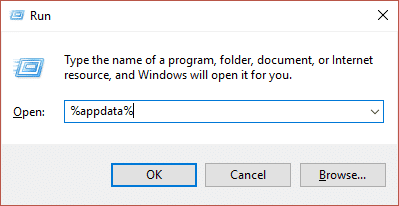
2. Navigera nu till följande mapp:
Microsoft > Windows > Start Menu > Programs > Startup
3. Kontrollera om några överblivna filer eller mappar ( döda länkar(dead links) ) finns från några program som du hade avinstallerat tidigare.

4. Se till att radera alla sådana filer eller mappar i mappen ovan.
5.Starta om din dator för att spara ändringarna och se om du kan fixa. Egenskaperna för detta objekt är inte tillgängliga.(Fix The properties for this item are not available error.)
Metod 4: Ta bort värdet för Interactive User från registret(Method 4: Delete the value of Interactive User from Registry)
1.Tryck på Windows-tangenten + R och skriv sedan regedit och tryck på Enter för att öppna Registereditorn(Registry Editor) .

2. Navigera till följande registernyckel:
HKEY_LOCAL_MACHINE\SOFTWARE\Classes\AppID\{448aee3b-dc65-4af6-bf5f-dce86d62b6c7}
3. Högerklicka på mappen {448aee3b-dc65-4af6-bf5f-dce86d62b6c7} och välj Behörigheter.(Permissions.)

4. Klicka på Avancerat(Advanced.) i nästa fönster som öppnas .
5. Klicka på Ändra(Change) under Ägare(Owner) och klicka sedan på Avancerat(Advanced) igen i fönstret Välj användare(Select User) eller grupp .(Group)

6. Klicka sedan på Hitta nu(Find Now) och välj ditt användarnamn(username) från listan.

6. Klicka på OK igen för att lägga till användarnamnet i föregående fönster och klicka sedan på OK.
7. Markera " Ersätt ägare på underbehållare och objekt(Replace owner on subcontainers and objects) " och klicka på Verkställ följt av OK.

8. Välj nu ditt användarnamn i fönstret Permission och se till att markera " Full Control ".

9. Klicka på Verkställ följt av OK.
10. Se nu till att du har markerat {448aee3b-dc65-4af6-bf5f-dce86d62b6c7} och dubbelklicka på RunAs-strängen i den högra fönsterrutan .(RunAs string.)
11.Ta bort värdet för den interaktiva(Interactive User value) användaren och lämna fältet tomt och klicka sedan på OK.
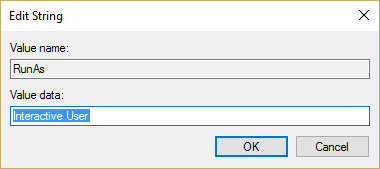
12.Stäng Registereditorn(Registry Editor) och starta om datorn för att spara ändringarna.
Metod 5: Kör SFC och CHKDSK(Method 5: Run SFC and CHKDSK)
1.Tryck på Windows Key + X och klicka sedan på Kommandotolken(Command Prompt) ( Admin ).

2.Skriv nu följande i cmd och tryck enter:
Sfc /scannow sfc /scannow /offbootdir=c:\ /offwindir=c:\windows

3. Vänta tills ovanstående process är klar och starta om din dator när du är klar.
4. Kör sedan CHKDSK härifrån. Åtgärda filsystemfel med Check Disk Utility (CHKDSK)(Fix File System Errors with Check Disk Utility(CHKDSK)) .(Fix File System Errors with Check Disk Utility(CHKDSK).)
5. Låt ovanstående process slutföras och starta om datorn igen för att spara ändringarna.
Rekommenderat för dig:(Recommended for you:)
- Åtgärda En nödvändig behörighet innehas inte av klientfelet(Fix A Required Privilege Is Not Held By The Client Error)
- Fix Uppgiftsbilden är korrupt eller har manipulerats(Fix The task image is corrupt or has been tampered with)
- Så här fixar du Windows File Explorer uppdateras hela tiden(How to Fix Windows File Explorer keeps refreshing itself)
- Åtgärda Credential Manager-fel 0x80070057 Parametern är felaktig(Fix Credential Manager Error 0x80070057 The Parameter Is Incorrect)
Det är det du har lyckats Fixa Egenskaperna för det här objektet är inte tillgängliga fel(Fix The properties for this item are not available error) men om du fortfarande har några frågor angående detta inlägg, ställ dem gärna i kommentarsavsnittet.
Related posts
Hur man fixar PC kommer inte att POST
Fixa hög CPU-användning av tjänstvärd: Lokalt system
Fix Windows kan inte kommunicera med enheten eller resursen
Fixa fel 0X80010108 i Windows 10
Fix Windows kunde inte slutföra formateringen
Så här fixar du skalning för suddiga appar i Windows 10
Fixa Windows 7-uppdateringar som inte laddas ner
Fix Det finns ett problem med den här webbplatsens säkerhetscertifikat
Fixa svart skrivbordsbakgrund i Windows 10
Fixa Windows Update Error 0x80070020
Fix Det gick inte att installera nätverksadapterfelkod 28
Fix Steam har problem med att ansluta till servrar
Fix Kan inte slå PÅ Windows Defender
Åtgärda Windows Kernel Event ID 41-fel
Fixa PNP upptäckt fatalt fel Windows 10
Så här fixar du att Firefox inte spelar upp videor (2022)
Fixa att NVIDIA-kontrollpanelen inte öppnas
Fix Alt+Tab fungerar inte i Windows 10
Fixa tangentbord som inte skriver i Windows 10-problem
Så här åtgärdar du Windows Update-fel 80072ee2
